Photoshop打造一座神秘的海上城堡(2)
文章来源于 IT世界,感谢作者 河马 给我们带来经精彩的文章!设计教程/PS教程/合成教程2010-10-20
3、在photoshop中打开城堡素材,使用魔棒工具创建一个天空部分的选区,如图所示。 4、按Shift+Ctrl+I进行反向选择,然后使用矩形工具,按全Alt键并在图像底部减小选区,如图所示。 5、按下Ctrl+Alt+R调整边缘,使用
3、在photoshop中打开城堡素材,使用魔棒工具创建一个天空部分的选区,如图所示。

4、按Shift+Ctrl+I进行反向选择,然后使用矩形工具,按全Alt键并在图像底部减小选区,如图所示。
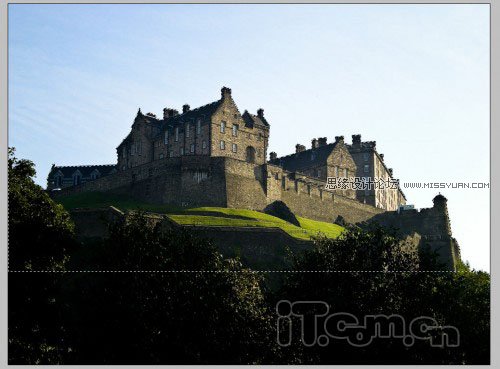
5、按下Ctrl+Alt+R调整边缘,使用下图所示的设置。
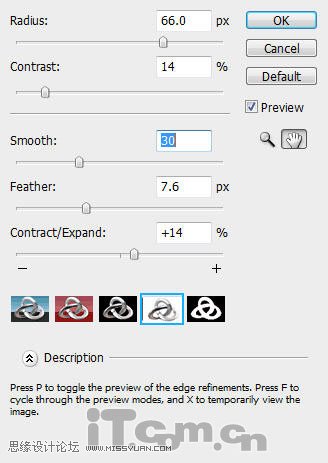
6、把城堡粘贴到图片中,调整大小和位置,如图所示。

7、设置城堡的图层混合模式为强光,然后添加一个图层蒙版,在蒙版上涂抹出下所示的效果。
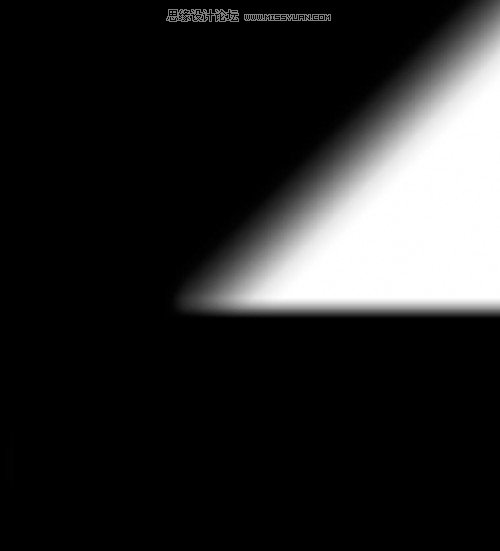
添加蒙版后你的城堡将会变成下图所示的效果。

8、复制城堡图层,然后选择“滤镜—模糊—高斯模糊”,如图所示。
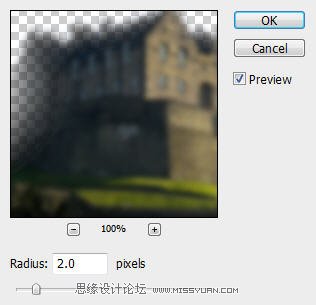
9、设置城堡的副本图层的混合模式为强光,不透明度为70%,效果如图所示。

10、选择原来的城堡图层,再复制一次移动到图层面板的顶端,选择“编辑—变换—水平翻转”,设置图层混合模式为叠加,不透明度65%,效果如图所示。这样就可以扩大城堡的范围。

 情非得已
情非得已
推荐文章
-
 Photoshop合成海边海龟和被掀起的海浪场景2021-03-08
Photoshop合成海边海龟和被掀起的海浪场景2021-03-08
-
 Photoshop创意合成森林中的新娘和鸟笼2021-02-23
Photoshop创意合成森林中的新娘和鸟笼2021-02-23
-
 Photoshop合成森林中马灯下的小动物2020-04-01
Photoshop合成森林中马灯下的小动物2020-04-01
-
 Photoshop合成梦幻仙境场景的精灵仙子2020-03-27
Photoshop合成梦幻仙境场景的精灵仙子2020-03-27
-
 Photoshop合成创意头像长出花朵效果2020-03-26
Photoshop合成创意头像长出花朵效果2020-03-26
-
 Photoshop合成被蝴蝶和星光打散的头像2020-03-26
Photoshop合成被蝴蝶和星光打散的头像2020-03-26
-
 Photoshop合成创意的美女和野兽场景2020-03-20
Photoshop合成创意的美女和野兽场景2020-03-20
-
 Photoshop合成创意的乌龟背着城堡效果图2020-03-20
Photoshop合成创意的乌龟背着城堡效果图2020-03-20
-
 Photoshop合成房间里抚摸恐龙头的小男孩2020-03-20
Photoshop合成房间里抚摸恐龙头的小男孩2020-03-20
-
 Photoshop快速给建筑照片添加傍晚效果2020-03-19
Photoshop快速给建筑照片添加傍晚效果2020-03-19
热门文章
-
 Photoshop创意合成森林中的新娘和鸟笼2021-02-23
Photoshop创意合成森林中的新娘和鸟笼2021-02-23
-
 Photoshop合成魔幻主题的发光山羊2021-03-04
Photoshop合成魔幻主题的发光山羊2021-03-04
-
 Photoshop合成海边海龟和被掀起的海浪场景2021-03-08
Photoshop合成海边海龟和被掀起的海浪场景2021-03-08
-
 Photoshop创意合成苹果身体的易拉罐2021-03-10
Photoshop创意合成苹果身体的易拉罐2021-03-10
-
 Photoshop合成闪电下的超级跑车2021-03-04
Photoshop合成闪电下的超级跑车2021-03-04
-
 Photoshop创意合成在脚底下魔法师2021-03-08
Photoshop创意合成在脚底下魔法师2021-03-08
-
 Photoshop创意合成被热气球带飞的鲸鱼2021-03-16
Photoshop创意合成被热气球带飞的鲸鱼2021-03-16
-
 神奇探宝:用PS合成寻找宝藏神秘场景
相关文章11352019-04-14
神奇探宝:用PS合成寻找宝藏神秘场景
相关文章11352019-04-14
-
 Photoshop合成科幻风格的神秘房屋场景图
相关文章17962017-06-14
Photoshop合成科幻风格的神秘房屋场景图
相关文章17962017-06-14
-
 Photoshop合成海上漂浮的海龟岛效果图
相关文章108632015-11-08
Photoshop合成海上漂浮的海龟岛效果图
相关文章108632015-11-08
-
 Photoshop合成月光下的精灵飞舞场景
相关文章27452012-08-31
Photoshop合成月光下的精灵飞舞场景
相关文章27452012-08-31
-
 Photoshop合成海边古船下神秘的鱼美人
相关文章22302012-08-07
Photoshop合成海边古船下神秘的鱼美人
相关文章22302012-08-07
-
 Photoshop合成飞龙火烧海上商船壁纸
相关文章11542011-09-16
Photoshop合成飞龙火烧海上商船壁纸
相关文章11542011-09-16
-
 Photoshop合成神秘的地狱美少女教程
相关文章23052010-12-16
Photoshop合成神秘的地狱美少女教程
相关文章23052010-12-16
-
 Photoshop合成经典的海上摩托车手的教程
相关文章16652010-06-25
Photoshop合成经典的海上摩托车手的教程
相关文章16652010-06-25
